电脑开机声音和画面不同步通常会令用户感到困惑和不便。这种现象可能是由于硬件设置不当、驱动程序不兼容或系统设置问题引起的。本文将为您提供一系列调整方法,帮助您解决电脑开机声音和画面不同步的问题。
1.检查硬件连接是否正确
在开始任何软件调整之前,首先要确保所有的硬件连接都是正确无误的。请按照以下步骤检查:
关闭电脑并断开电源,打开机箱。
确认显卡与主板的连接是否牢固,确保显卡没有松动或接触不良。
检查显示器连接线(如HDMI、DVI或VGA线)是否正确连接到显卡和显示器上,并且没有损坏。
如果您使用的是独立声音设备,请确保音频线连接正确,并且音频设备供电正常。
完成硬件检查后,重新开启电脑,观察开机时声音和画面是否同步。

2.更新显卡驱动程序
如果硬件检查没有问题,接下来应当考虑更新显卡驱动程序。显卡制造商通常会发布新的驱动程序来优化性能和兼容性。请按照以下步骤进行:
访问显卡制造商的官网,例如NVIDIA或AMD。
根据您的显卡型号下载最新的驱动程序。
安装下载的驱动程序,并按照提示重启电脑。
更新驱动程序后,开机时声音和画面不同步的问题可能会得到解决。
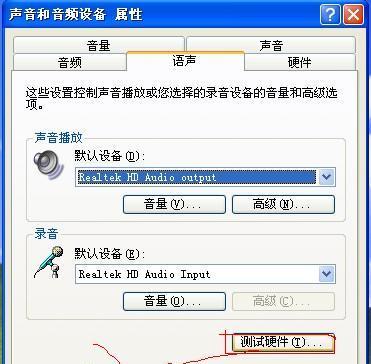
3.调整声音设备设置
如果上述步骤未能解决问题,您可能需要调整声音设备的设置。按照以下步骤操作:
在任务栏右下角找到扬声器图标并右键点击,选择“声音设置”。
在打开的设置窗口中,检查选择的声音播放设备是否是正确的扬声器或耳机。
点击“高级声音选项”,在弹出的窗口中选择“播放”页签,进行进一步的测试和调整。

4.系统设置调整
有时候,系统级别的设置也可能导致声音和画面不同步。可以尝试以下调整:
打开“系统设置”>“显示”>“缩放与布局”,确认显示设置是否正确,特别是多个显示器设置时。
调整“系统设置”>“时间与语言”>“语言”,在“高级”选项中确认区域设置是否为您的地区标准,因为这会影响时间的准确性,也可能间接影响声音同步。
5.检查BIOS/UEFI设置
开机时按特定键(通常是Delete、F2或Esc)进入BIOS/UEFI设置。在BIOS/UEFI界面中,检查以下
确认时间日期设置正确,这会影响操作系统的启动过程和声音同步。
检查集成显卡是否被禁用,如果您的电脑同时拥有集成显卡和独立显卡,请确保至少有一个是启用状态。
6.考虑系统故障排查
如果上述步骤均未能解决问题,可能是更深层次的系统问题。此时,您可以考虑使用系统内置的故障排查工具:
在“设置”中找到“更新与安全”>“故障排查”。
根据您的问题类型选择相应的故障排查工具,并依照向导进行操作。
电脑开机时声音和画面不同步是一个复杂的问题,可能涉及硬件连接、驱动程序、系统设置等多个方面。通过逐一检查和调整,大多数情况下都能找到问题源并解决它。如果问题依旧存在,建议联系专业的电脑维修服务进行深入检查和维修。希望本文的指导能帮助您顺利解决开机同步问题,享受顺畅的电脑使用体验。
标签: #电脑









